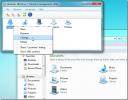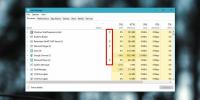RidNacs analysiert die Speicherplatznutzung des Ordners über das Windows-Kontextmenü
Kein Speicherplatz mehr? Möglicherweise ist es an der Zeit zu überprüfen, welcher Ordner auf dem lokalen Laufwerk mehr Speicherplatz beansprucht als erwartet. Wenn Sie sich nicht auf Windows Native Disk Cleaner verlassen, sollten Sie einen Analysator für die Speicherplatznutzung verwenden, um einen Überblick über den verwendeten Speicherplatz in Ordnern zu erhalten. So können Sie überflüssigen Inhalt aus Ordnern mit enormer Größe löschen. RidNacs ist ein Ein-Klick-Speicherplatzanalysator, der in das Windows-Kontextmenü mit der rechten Maustaste integriert ist und es Ihnen ermöglicht, den von einem ausgewählten Ordner belegten Speicherplatz mit einem einzigen Klick zu analysieren. Es erstellt einen Analysebericht, um den verwendeten Speicherplatz der angegebenen Ordner zu überprüfen. Außerdem können Sie den Bericht im HTML-, CSV-, TXT- und XML-Format speichern. Es kann auch verwendet werden, um die Speicherplatznutzung von Remotestandorten zu überprüfen, um festzustellen, welche Ordner Speicherplatz auf dem Server belegen.
Nach der Installation können Sie entweder mit der rechten Maustaste auf einen beliebigen Ordner klicken und auswählen Analysieren Sie die Speicherplatznutzung mit RidNacs Option zum Anzeigen der detaillierten Speicherplatznutzung oder zum Angeben eines Ordners, der über die Hauptoberfläche auf Speicherplatznutzung analysiert werden soll.
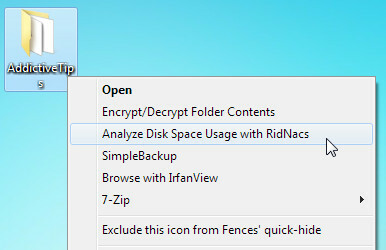
Der Hauptbildschirm zeigt alle enthaltenen Dateien und Unterordner des angegebenen Ordners mit einem Histogramm für jede Datei / jeden Unterordner und zeigt den insgesamt erfassten Speicherplatz an. Wenn Sie mit der rechten Maustaste auf Datei / Ordner klicken, wird das native Windows-Kontextmenü mit der rechten Maustaste angezeigt, um Aktionen darüber auszuführen, einschließlich Ausschneiden, Kopieren, Löschen, Senden an usw.

Wenn Sie den Vorgang für ausgewählte Dateien und Unterordner ausgeführt haben, klicken Sie in der Symbolleiste auf die Schaltfläche "Aktualisieren", um die Speicherplatznutzung des Ordners erneut zu überprüfen. Standardmäßig werden Dateien mit einer Größe von weniger als 1 MB gruppiert. In den Einstellungen können Sie jedoch die Dateigruppierungsmethode definieren und den Stil der Prozentleiste ändern.
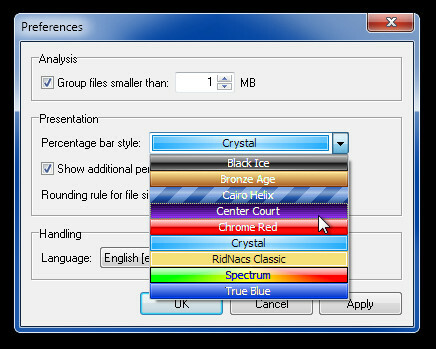
Die Anwendung bietet zweifellos eine schnellste Möglichkeit, die Speicherplatznutzung zu analysieren. Wenn Sie nach einem Tool suchen, mit dem Sie den Speicherplatzverbrauch auf Makroebene anzeigen können, versuchen Sie es Speicherplatzlüfter.
Laden Sie RidNacs herunter
Suche
Kürzliche Posts
So löschen Sie die Skype-Konversation für einen einzelnen Kontakt in Windows
Es besteht kein Zweifel daran, dass Skype der erstaunlichste VoIP-D...
Optimieren Sie die Windows 7-Bibliothek mit dem Librarian Management Utility
Mit Bibliotheken in Windows 7 können Sie Ihre Dateien problemlos in...
Was sind diese Symbole in der Statusspalte des Task-Managers unter Windows 10?
Im April-Update, auch bekannt als Spring Creators Update, hat Micro...